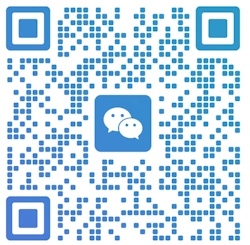nano 是一个基于命令行的文本编辑器,广泛用于 Linux 系统中。它是 GNU 计划的一部分,旨在提供一个简单易用的文本编辑工具。
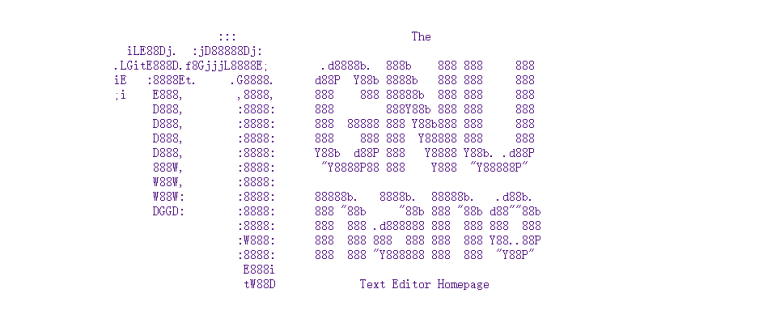
以下是 nano 的一些主要概念和优点:
1. 简单易用:nano 设计初衷是为了提供一个用户友好的文本编辑器,无需具备高级的编辑技能即可上手使用。它提供了简单明了的界面和直观的快捷键,使得编辑文本变得容易而快速。
2. 命令行界面:nano 是一个纯命令行工具,这意味着你可以通过终端窗口来操作。对于那些熟悉命令行环境的用户来说,nano 提供了一种便捷的方式来编辑和修改文件,无需启动图形化界面。
3. 常见功能:尽管 nano 是一个轻量级的文本编辑器,但它提供了许多常见的编辑功能,如复制、剪切、粘贴、查找、替换等。此外,它还支持语法高亮显示和自动缩进,方便程序员编辑代码文件。
4. 快捷键操作:nano 使用了大量的快捷键来加速编辑操作。例如,你可以使用组合键来保存文件、关闭文件、复制/剪切/粘贴文本、撤销操作等。这些快捷键使得编辑文本更加高效和便捷。
5. 自定义配置:nano 允许用户通过配置文件进行各种自定义设置。你可以调整界面颜色、字体样式、绑定自定义快捷键等,以适应个人偏好和工作流程。
以下是一些 nano 命令的常见用法:
打开文件:nano filename
保存文件:按下 Ctrl + O,然后按下 Enter
关闭文件:按下 Ctrl + X
复制一行:按下 Ctrl + K,然后按下 Ctrl + U
剪切一行:按下 Ctrl + K
粘贴:按下 Ctrl + U
撤销上一步操作:按下 Ctrl + _(下划线)
查找文本:按下 Ctrl + W,然后输入要查找的内容
替换文本:按下 Ctrl + \,然后输入要替换的内容和新内容
移动光标到文件开头:按下 Ctrl + _(下划线),然后按下 M-<(Alt + Shift + <)
移动光标到文件末尾:按下 Ctrl + _(下划线),然后按下 M->(Alt + Shift + >)
在特定行跳转:按下 Ctrl + _(下划线),然后输入行号
这只是 nano 命令的一些常见用法,你可以使用 nano –help 命令查看更多详细的命令选项和功能。
未经允许不得转载:老蒋玩主机 » Linux nano命令常用写法和案例整理

 微信关注,获取新知
微信关注,获取新知